推薦系統(tǒng)下載分類: 最新Windows10系統(tǒng)下載 最新Windows7系統(tǒng)下載 xp系統(tǒng)下載 電腦公司W(wǎng)indows7 64位裝機萬能版下載
【Section最新版】Section軟件免費下載 v4.73 最新版
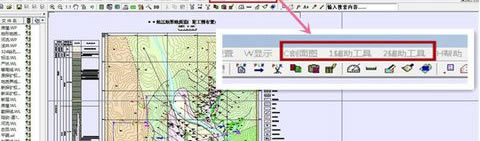
- 軟件類型:圖形軟件
- 軟件語言:簡體中文
- 授權(quán)方式:免費軟件
- 更新時間:2024-11-11
- 閱讀次數(shù):次
- 推薦星級:
- 運行環(huán)境:WinXP,Win7,Win10,Win11
軟件介紹
Section最新版是一款專業(yè)的地圖圖件制作工具,擁有強大的圖形編輯能力,能夠?qū)Ω鞣N地質(zhì)環(huán)境做出相對應的方案措施,不僅給用戶帶來更多的創(chuàng)作靈感,還大大提高了圖件的制作效率,支持CAD與mapgis之間的格式轉(zhuǎn)換。

軟件特色
1、Section最新版與Excel結(jié)合實現(xiàn)強大豐富的數(shù)據(jù)溝通功能。
2、圖形可以在不同工程之間、不同文件中,不同時間,不同位置自由復制粘貼。
3、方便的圖例拾取、修改、排版操作,可自由定制用戶圖簽及使用;簡單的圖切剖面操作。
4、還有實現(xiàn)了CAD與MapGis數(shù)據(jù)格式的互轉(zhuǎn),按原圖層或點線面類型輸出為MapGis格式。
5、柱狀圖地質(zhì)數(shù)據(jù)采集系統(tǒng)采用Microsoft Access的MDB格式錄入,自動計算繪制符合行業(yè)標準的MapGis格式地質(zhì)圖件。
6、實現(xiàn)讀取原MapGis花紋庫及AutoCAD花紋庫,花紋角度漸變填充。增加區(qū)塊圖、直方圖、儲量核查、水系沉積物和土壤化探自動編號等專題圖等輔助功能。
軟件功能
1、通過制圖工具集,基于制圖規(guī)則自動、半自動生成制圖數(shù)據(jù)。
2、實現(xiàn)三維場景中海量高程數(shù)據(jù)、影像數(shù)據(jù)、各種景觀模型、地質(zhì)體模型的高效調(diào)度與快速顯示。
3、提供進一步專業(yè)的地質(zhì)體分析工具,實現(xiàn)多種地質(zhì)體切割、隧道模擬。
4、能夠以多時態(tài)歷史數(shù)據(jù)動態(tài)模擬的方式來描述目標對象的時空演變過程。
5、供用戶快速的擴展平臺功能模塊以適應新的三維應用。
6、提供一個功能全面、性能穩(wěn)定、簡便易用制圖平臺。
7、多尺度、多源、異構(gòu)二三維空間信息圖形設計。
Section最新版使用教程
1、首先用Section打開工程文件,把所有文件設為編輯狀態(tài),然后對地形等高線文件進行高程賦值--新建線屬性高程字段(原MapGis需要這樣做,用Section剖面圖菜單下的自動賦高程不需新建此字段(拖動操作))。
2、把等高線和地質(zhì)區(qū)文件設為當前編輯文件狀態(tài):即點擊勾選文件名前的復選框。
3、選擇菜單剖面圖-讀取地形數(shù)據(jù)(現(xiàn)有3種方式,此選拉線讀取),沿著勘探線從開始處拉線到末端出現(xiàn)設置基本數(shù)據(jù)對話框(如下圖),這里要注意地形圖比例尺和剖面圖比例尺,默認是1:5000和1:2000。如果不是這個比例尺,改成你需要的比例尺。最低標高默認為-1,表示由軟件自動計算最低標高。也自己看情況調(diào)整。
4、點確定后,就可以拉直線了,點鼠標左鍵,不要松開鼠標左鍵,移到你要的地方后(可用滾輪放大縮小),松開鼠標左鍵。會彈出存儲數(shù)據(jù)成功對話框。點確定后,會在地形圖上出現(xiàn)一條紅色的剖面線。
5、選擇讀取鉆孔數(shù)據(jù)后,在鉆孔的位置點擊一下會在左側(cè)出現(xiàn)鉆孔數(shù)據(jù)輸入對話框。孔深單位為實際的米。
6、點存儲,就會存儲這個鉆孔的數(shù)據(jù),如果你還有鉆孔,就繼續(xù)在另外一個鉆孔位置點擊一下,輸入數(shù)據(jù),點存儲,如果沒有了,就點退出。
7、輸入探槽數(shù)據(jù)。選擇讀取探槽數(shù)據(jù),在探槽起點的地方點擊一下,會出現(xiàn)探槽數(shù)據(jù)輸入對話框,輸入數(shù)據(jù)后,點存儲,如果還有探槽,就再到另外一條探槽起點點擊一下,輸入數(shù)據(jù),點存儲,如果沒有探槽了,就點退出。槽探長度單位為實際的米。
8、選擇讀取地質(zhì)信息后,會在底部自動打開一個地質(zhì)信息的窗口。在這里你可以依次修改地層產(chǎn)狀,地層花紋,顏色,界線,接觸關系和接觸產(chǎn)狀。自己根據(jù)順序(雙擊可看見區(qū)閃爍)修改就是。這里具體就不修改,然后點存儲-退出。
9、最后,選擇菜單剖面圖-圖切剖面后,剖面圖就出來了,這時會出現(xiàn)保存路徑設置對話框,設置好后點確定。剖面圖畫好了。
10、剩下的工作就是對畫出的剖面圖進行添加數(shù)據(jù)和修飾圖面了。
Section最新版怎么轉(zhuǎn)換成cad
1、首選安裝一個mapgis的插件“section”,很小的一個插件,可以在網(wǎng)上下載,功能很多,用起來非常方便。一會轉(zhuǎn)cad要用到這個插件。
2、首選新建一個空白的cad(直接打開cad軟件就行),另存為.dxf格式,最好存成2004版本的,文件名字隨便寫都可以,例如“轉(zhuǎn)cad.dxf”。然后關閉cad,一定要關閉。
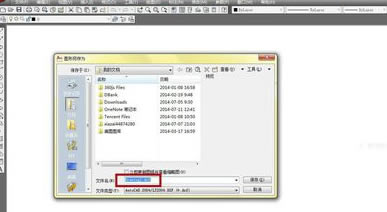
3、用section軟件打開你需要轉(zhuǎn)換的圖(section打開的圖界面和Mapgis一樣,只是菜單欄會多3個菜單,用section打開的圖移動、縮放和cad操作一樣,非常方便)
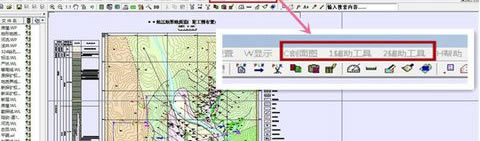
4、確保左邊工作臺中所有圖層處于“編輯”狀態(tài),如下圖,處于“打開”狀態(tài)的圖層轉(zhuǎn)換成cad之后是沒有的,一定設置成編輯狀態(tài)。如果有不需要轉(zhuǎn)換的圖層,可以關閉。
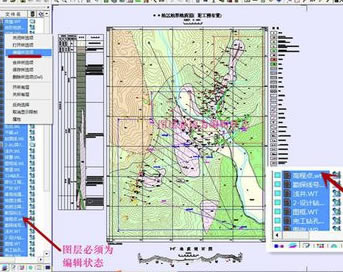
5、菜單欄找到“1輔助工具”——下拉菜單“Mapgis--DXF”——點擊后彈出對話框。
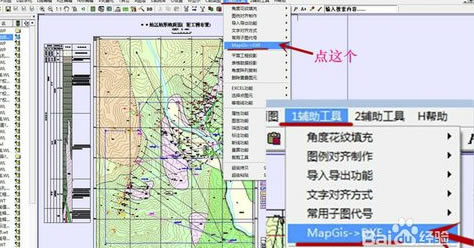
6、在彈出的對話框中選擇步驟2中新建的“.dxf”文件“轉(zhuǎn)cad.dxf”,自動轉(zhuǎn)換,轉(zhuǎn)換完成后在"轉(zhuǎn)cad.dxf”所在的文件夾中會自動生成一個“轉(zhuǎn)cad1.dxf”文件。
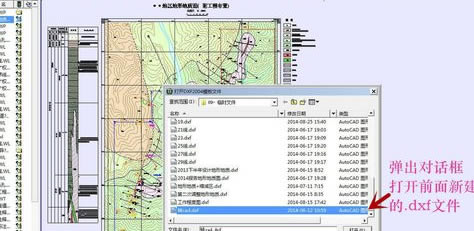
7、打開“轉(zhuǎn)cad1.dxf”,這時你看到的是空白,雙擊鼠標滾軸,圖就出來了,然后再另存為“.dwg”格式(直接點保存)。轉(zhuǎn)換出來的部分字體大小、圖案有時候會失真,調(diào)整一下即可。
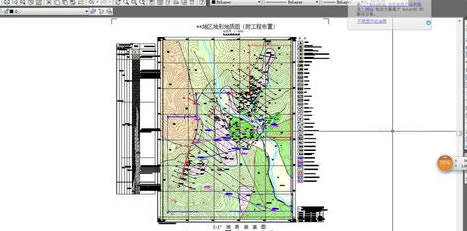
常見問題
1、MapGis數(shù)據(jù)轉(zhuǎn)入Excel后表格內(nèi)容為空白什么原因?
可能原因是轉(zhuǎn)的時候沒有正常關閉com接口,可以關閉Section,重新打開Section再試試,或者打開任務管理器,關閉所有Excel進程。
2、Excel單元格數(shù)據(jù)轉(zhuǎn)入MapGis中的單元格實際寬度和高度的換算公式?
MapGis單元格的寬度=(127.0÷60.0)×(Excel單元格寬度)+(127.0÷96.0); MapGis單元格的高度=(127.0÷360.0)×(Excel單元格高度)。
3、為什么使用“插入圖簽”功能,點擊后沒有反應(無法插入圖簽)?
可能你在設置中使用了其他圖簽(即用戶自定義圖簽),而且用戶第一次使用又沒有創(chuàng)建自定義圖簽[文件名為TQLine.sec.sec和TQPnt.sec],是空值所以就看不見。
4、擊Section.exe后出現(xiàn) “無法啟動此程序,因計算機丟失basroot.dll……”的提示,程序不能使用?
沒有在MapGis環(huán)境下缺少基本組件和動態(tài)鏈接庫,運行程序會出現(xiàn)此提示,參考安裝的第1種方法解決。
安裝方法
1、在本站下載Section最新版安裝包
2、使用壓縮軟件進行解壓(推薦使用winrar)
3、點擊“Setup_oemtongyi3.exe”文件開始安裝
1贛教云教學通2.0-贛教云教學通2.0下載 v5......
2step7 microwin-西門子PLC S7......
3百度網(wǎng)盤清爽精簡純凈版-網(wǎng)盤工具-百度網(wǎng)盤清爽精......
4360安全瀏覽器-瀏覽器-360安全瀏覽器下載 ......
5谷歌瀏覽器 XP版-谷歌瀏覽器 XP版-谷歌瀏覽......
6Kittenblock重慶教育專用版-機器人編程......
7seo外鏈助手(超級外鏈) -SEO外鏈優(yōu)化工具......
8Notepad3-記事本軟件-Notepad3下......

